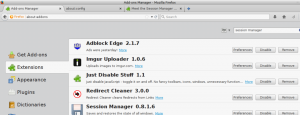Проверете дали вашето USB 3.0 устройство поддържа USB Attached SCSI (UAS) протокол
Както може и да не знаете, по-старите USB стандарти са използвали протокол за транспортиране само в насипно състояние (BOT) за прехвърляне на данни между устройства. Когато беше въведен USB 3.0, протоколът BOT беше запазен, но беше дефиниран по-нов USB Attached SCSI протокол (UASP) в спецификацията, която използва набора от команди SCSI и позволява по-бързи, многонишкови паралелни трансфери с команда опашка. Въпреки това, поради ниската осведоменост, само няколко USB 3.0 устройства за съхранение приеха UAS. Ето как можете да разберете дали вашето USB 3.0 устройство поддържа UASP.
Въпреки че беше въведен с USB 3.0, UAS протоколът може да се използва с USB 2.0. За да се възползвате от UASP, вашето USB устройство трябва да го поддържат, хардуерът на вашия хост компютър и неговият фърмуер трябва да го поддържат и софтуерните драйвери във вашата операционна система трябва да поддържат то. Windows 8 и Windows 10 не само имат USB 3.0 драйвери, но и имат вградена поддръжка на UASP.
Когато се използва със SSD, UAS значително увеличава произволните скорости на четене и запис в сравнение с BOT. За да видите дали UAS се използва от Windows, направете следното.
- Натиснете Печеля + х клавишите заедно на клавиатурата и щракнете върху Диспечер на устройства.
- Разгънете възела „Контролери за съхранение“ и вижте дали има изброено „USB Attached SCSI (UAS) Mass Storage Device“.
- Ако не, разгънете дървовидния възел „Контролери за универсална серийна шина“ в диспечера на устройства.
- Щракнете двукратно върху "USB Mass Storage Device", за което искате да проверите това.
- Отидете в раздела Драйвер и щракнете върху бутона Подробности за драйвера.
- Ако пише USBSTOR.sys, това означава, че Windows използва по-стария Bulk-Only Transport Protocol с вашето USB устройство. Ако пише UASPStor.sys, това означава, че се използва UAS протокол.
Както беше посочено по-рано, UAS протоколът ще се използва от Windows 8 и по-нови само ако вашето USB 2.0/3.0 устройство за съхранение на данни го поддържа и вашият USB чипсет/фърмуер го поддържа. Windows 7 не поддържа UASP готови, но драйверите на производителя на устройства могат лесно да го поддържат.
UAS, когато се използва с USB 3.1, трябва да бъде значително по-бърз от eSATA. В някои бенчмаркове дори eSATA беше по-бърз от USB 3.0 с BOT. Но UASP все още е по-бавен от Thunderbolt 3 или свръхбързите вътрешни шини за съхранение като NVM Express.
Друго важно нещо, което трябва да се отбележи, е като eSATA, UASP прави възможна поддръжка на TRIM за външни SSD дискове, но все още зависи от поддръжката от всички SSD контролери и мостови чипове, използвани в SSD, освен оперативната система. Въпреки че UASP позволява на USB устройствата да използват набора от SCSI команди, SSD контролерите използват набора от команди SATA. Така че операционната система трябва да поддържа не само UASP, но и SCSI UNMAP командата (аналог на ATA TRIM), а USB-SATA мостовият чип трябва да може да преведе правилно командата SCSI UNMAP в ATA TRIM.
Това е.